Shaxda tusmada
Waxaan ku kaydin karnaa macluumaad kala duwan MS Excel . Kadibna, ku samee hawlgalo badan oo kala duwan. Mararka qaarkood, waa inaan soo bandhignaa natiijo gaar ah ama natiijooyinka sahanka annaga oo adeegsanayna Jaantusyada Excel . Tani waxay si gaar ah waxtar ugu leedahay daawadayaasha si ay u falanqeeyaan oo ay u fahmaan fikradda oo dhan si cad. Gudaha Excel , way fududahay in la geliyo Shaxda Baraha leh adoo dooranaya xoogaa xog ah. Laakiin, arrimuhu way adkaan karaan haddii aad u baahan tahay inaad sameyso taxane badan. Maqaalkan, waxaan ku tusi doonaa habraaca tallaabo-tallaabo ah si aad u abuurto Shaxda Bar-taxan ee Taxane badan in Excel .
4> Soo deji Buug-shaqeedka TababarkaSoo deji buug-shaqeedka soo socda si aad naftaada ugu tababarto.
> Chart Chart si aad u abuurto jaantus is dulsaaran oo taxanayaal badan oo Excel ah > Abuuritaanka jaantuska bar is dulfuulan ee Taxane badan waxay naga caawisaa inaan si cad u fahano xog-ururinta qaarkood. Waxay sidoo kale bixiyaan aragtida isbarbardhigga ee qiyamka xogtayada. Marka, shaxdan bar-bar waxay ka faa'iidaysan kartaa shirkado badan oo ganacsi. Waxay awood u yeelan doonaan inay ogaadaan aagga mashruuca u baahan in la hagaajiyo. Sidaa darteed, u gudub tillaabooyinka hoose si taxadir leh si aad u abuurto Shaxda Bar Istacked ee Multiple Taxane gudaha Excel . > TALLAABADA 1: Xog-gelinta9>Si loo abuuro jaantus kasta, waxaan u baahanahay inaan yeelano qiimeyo xog ah. Tusaalahan, waxaanu gelin doonaa xog-ururin ku saabsan 4 badeecadaha iyo alaabtoodaJoogteynta iibka gudaha 2 rubuc. Halkan, waxaan ku yeelan doonaa Lacagta dhabta ah iyo sidoo kale Qeybta aad.
>- Marka hore, samee madaxyada alaabta iyo qaddarka iibka oo kala duwan rubuc. >
- kadib, ku qor Magacyada badeecada. >
- Intaa ka dib, geli Iibka qiimaha saxda ah ee unugyada Wax badan: >Sida loo Sameeyo 100 Boqolkiiba Shaxda Bar Shaxda ah ee Excel (oo leh Tallaabo Fudud) > TALLAABADA 2: Dib u habeyn xogta >Tallaabadan, waxaan waan tafatiri doonaa oo wax ka beddeli doonaa xogta. Laakiin, waanu hayn doonaa xogta asalka ah. Hadda, raac habka hoose si aad hawsha u qabato >
- >Marka hore, dooro inta u dhaxaysa B4:F8 .
- Marka xigta, taabo Ctrl iyo C furayaasha isku mar si aad u koobiyeyso. >kadib, dhagsii unugga B10 . >kadib, mari ka Sifada isku xidhka paste ka Paste Options .
- Waxaad ka heli doonta doorashadan menu-ka macnaha guud (jiirka midig-guji) >Sidaas darteed, markasta oo aad cusboonaysii xogta asalka ah, qiyamka xogta soo socda si toos ah ayaa loo cusboonaysiin doonaa >Si taas loo sameeyo, midig-guji madaxyada safka oo taabo Insert . >
>  >>>>>>>>>>>>>>>>>>>>>>>>>>>
>>>>>>>>>>>>>>>>>>>>>>>>>>>
- > Hadda, , u guuri Q2 Dhab ah iyo Q2 Target qiimaha una guuri unugyada banaan ee soo socda. >Ka eeg sawirka hoose si aad si ka wanaagsanfahamka. >
 >
>
- Ugu dambayntii, geli saf maran oo ku hoos jira madaxa xog-ururinta
- Sidoo kale, geli saf kale oo maran dhammaadka
- Sawirka soo socdaa wuxuu muujinayaa habka Balaadhka jaantuska ku salaysan xogta ku jirta Excel (oo leh Talaabooyinka Fudud) > > Akhris la mid ah
- > Sida Loo Sameeyo Garaafka Bar Fudud ee Excel (Tallaabooyinka Fudud) >
- > Sida Loo Sameeyo Laba-Bar Garaafka Excel (Tallaabooyinka Fudud) >
- Shaxda Bararka leh ee Excel oo leh qaybo-hoosaadyo ( 2 Tusaalooyin Tillaabooyinka Fudud) >
- >
- Dooro inta u dhaxaysa B10:F23 marka hore > 13>
 >
> - >Ka dib, tag Insert tab. >
> Dhag sii summada hoos-u-dhaca ee ka muuqda sawirka hoose ee Qaybta jaantuska. > > - Intaa ka dib, dooro ikhtiraacida Bar. > >
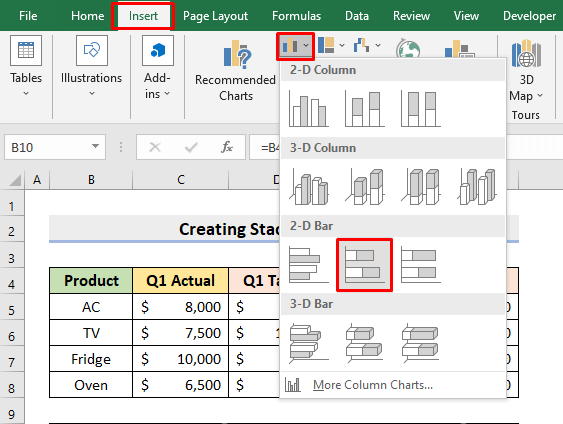 >
>- Natiijo ahaan, waxaad heli doontaa jaantuska Bar. >
- Shaxda soo socota waa natiijada. >
 >
>- Si kastaba ha ahaatee, waxaan rabnaa inaan ka saarno ballaca hadda u dhexeeya baararka mid walbaalaabta.
- Ujeedadaas, dhagsii taxane kasta oo jaantuska ku jira oo taabo furayaasha Ctrl iyo 1 isku mar. >
- Sidaas awgeed, waxaad hel Qaabka Qaabka Barta Xogta > >
- Ku qor 0 gudaha Balladhka Farqiga Halyeeyga Product halkan lagama maarmaan maaha. >
- Marka, dhagsii Alaabta halyeeyga oo taabo Delete . >
- Intaa dheer, ka dhig jaantuska mid firfircoon, dhagsii halyeeyada ku jira jaantuska hoos yimaada X- dhidibka . >Dooro midabada la rabo. >Sidaas darteed, waxay soo celin doontaa shaxda soo socota. >
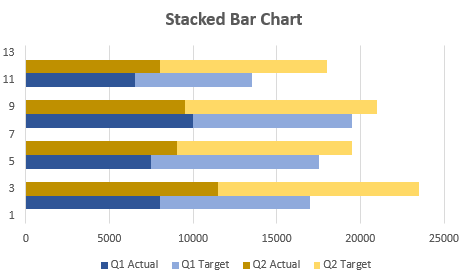 > 3>
> 3>
Wax badan ka akhri 3>
Natiijada kama dambaysta ah
>- >Ugu dambayntii, tirtir dhidibka Y maxaa yeelay aan looga baahnayn jaantusyada bar.
- Haddaba, Waxa la rabo Bar is dulsaaran shaxdu waxay diyaar u tahay in la muujiyo. >Barta ugu sarreysa waxa loogu talagalay Foolo , oo ay ku xigto Fridge , TV , iyo AC . >
> 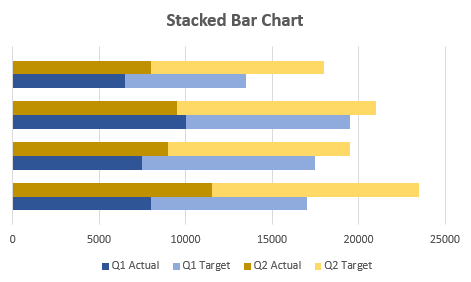 >
>
Hadda wixii ka dambeeya, waxaad awoodi doontaa inaad abuurto Bar Shaxda ee Taxane badan gudaha Excel iyadoo la raacayo habraacyada kor lagu sharaxay. Sii wad isticmaalkooda oo nala soo socodsii haddii aad hayso habab badan oo aad hawsha ku qabato. Raac ee ExcelWIKI mareegta si aad u hesho maqaallo badan oo sidan oo kale ah. Ha iloobin inaad tuurto faallooyinka, soo jeedinta, ama weydiimaha haddii aad wax ku hayso qaybta faallooyinka ee hoose.
>
